怎样将各种格式视频用itunes直接导入到ipad
如何将电脑里的文件导入iPad

如何将电脑⾥的⽂件导⼊iPad是否需要把你电脑中的某个⽂件导⼊到iPad设备?如果它是⼀个多媒体⽂件,那么,使⽤iTunes是最简单快捷的导⼊⽅法。
对于其他类型的⽂件,则有各种各样的云服务和⽂件传输系统能帮助你快速导⼊你的⽂件。
⽅法1 iTunes程序将⾳乐和视频⽂件添加到你的iTunes资料库。
在你使⽤iTunes来向你的iPad导⼊多媒体⽂件前,你需要将这些⽂件添加到你的iTunes资料库。
点击此处了解将⾳乐⽂件添加到iTunes资料库的详细说明。
点击此处了解将视频⽂件添加到iTunes资料库的详细说明。
使⽤iPad设备包装中带有的USB数据线将你的iPad连接到电脑。
你能在iTunes窗⼝的顶部的⼀⾏图标中看到对应你iPad的按钮。
点击它来选择你的iPad设备。
如果你的iPad设备没有出现在iTunes,请点击此处。
从iTunes窗⼝的左栏中选择⾳乐选项卡。
当你选中你的iPad设备后,你会看到窗⼝的左侧窗格中列出所有类型的内容列表。
点击⾳乐选项卡来开始选择你想要同步到iPad的⾳乐⽂件。
勾选“同步⾳乐”对话框。
这会启⽤iTunes来将⾳乐同步到你的iPad。
你可以选择你想复制过去的表演者、专辑、播放列表和类型。
从iTunes窗⼝的左栏中选择影⽚选项卡。
影⽚可以是你从iTunes商店购买的全长视频,也可以是你添加到iTunes资料库的视频⽚段。
如果视频⽂件的格式不正确,那么⽆法同步到设备上,你需要转换格式后再进⾏同步。
勾选“同步影⽚”对话框。
这允许你选择同步到iPad上的影⽚⽂件。
点击电视节⽬选项卡,并重复上述步骤来复制你想要同步的电视节⽬。
点击iTunes窗⼝左栏中的照⽚选项卡。
这允许你选择同步到iPad上的图⽚⽂件夹。
由于你⽆法使⽤iTunes来传输单个图⽚,所以推荐您将照⽚整理成⽂件夹和⼦⽂件夹,以⽅便你选取、同步⽂件。
勾选“同步照⽚,来⾃...”对话框。
这允许你将电脑中的照⽚复制到iPad上。
avi视频怎么导入ipad
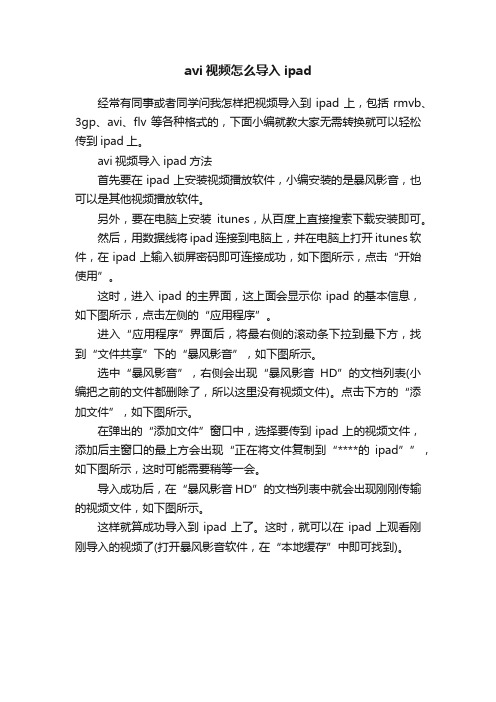
avi视频怎么导入ipad
经常有同事或者同学问我怎样把视频导入到ipad上,包括rmvb、3gp、avi、flv等各种格式的,下面小编就教大家无需转换就可以轻松传到ipad上。
avi视频导入ipad方法
首先要在ipad上安装视频播放软件,小编安装的是暴风影音,也可以是其他视频播放软件。
另外,要在电脑上安装itunes,从百度上直接搜索下载安装即可。
然后,用数据线将ipad连接到电脑上,并在电脑上打开itunes软件,在ipad上输入锁屏密码即可连接成功,如下图所示,点击“开始使用”。
这时,进入ipad的主界面,这上面会显示你ipad的基本信息,如下图所示,点击左侧的“应用程序”。
进入“应用程序”界面后,将最右侧的滚动条下拉到最下方,找到“文件共享”下的“暴风影音”,如下图所示。
选中“暴风影音”,右侧会出现“暴风影音HD”的文档列表(小编把之前的文件都删除了,所以这里没有视频文件)。
点击下方的“添加文件”,如下图所示。
在弹出的“添加文件”窗口中,选择要传到ipad上的视频文件,添加后主窗口的最上方会出现“正在将文件复制到“****的ipad””,如下图所示,这时可能需要稍等一会。
导入成功后,在“暴风影音HD”的文档列表中就会出现刚刚传输的视频文件,如下图所示。
这样就算成功导入到ipad上了。
这时,就可以在ipad上观看刚刚导入的视频了(打开暴风影音软件,在“本地缓存”中即可找到)。
avi视频怎么在ipad打开

avi视频怎么在ipad打开
你知道avi视频怎么在ipad打开吗?让店铺带你们一起学习一下吧。
希望会有所帮助。
avi视频导入ipad的方法
首先,需要在ipad mini中下载并安装暴风影音,当然,别的视频播放器,像qq影音或者mplayerx等等,也可以,方法都类似。
笔者用的暴风影音,ipad mini中安装好后的界面如图:
将ipad mini连接到电脑,在电脑上打开itunes,保证成功连接,然后点击图中红框所示ipad字符。
如下图所示:
上步完成后,会进入如下界面,此处显示一些你的ipad mini的基本信息。
在此选择“应用程序”,下图中红框位置处。
进入“应用程序后”,请下拉最右方的的滚动条,找到“文件共享”,然后在其中找到“暴风影音”(或者你在ipad mini中安装的别的视频播放器)。
选中“暴风影音”后,右方会出现“'暴风影音HD'的文档”,请点击下方的“添加...”
如下图所示:
单击上步“添加”后,会出现下方的对话框,找到“怪物史瑞克.rmvb”的路径,然后单击“打开”,视频将自动导入到你的ipad mini中的暴风影音中,此过程将会有段等待时间。
如下两图:
导入完成后,大家就可以从ipad mini的暴风影音中找到刚导入的“怪物史瑞克.rmvb”了。
请打开视频看一看。
^_^
avi视频怎么在ipad打开将本文的Word文档下载到电脑,方便收藏和打印推荐度:点击下载文档文档为doc格式。
怎样给iPad同步电影

怎样给iPad同步电影
1.打开iTunes之后选择左侧的“影片”选项,然后我们会看到如下界面
2.然后我们可以将我们要添加到iTunes中的影片像这样拖进去,也可以直接拖到点击影片之
后右面的那个大框中
3.然后我们可以将我们要添加到iTunes中的影片像这样拖进去,也可以直接拖到点击影片之
后右面的那个大框中
4.同样是勾选“同
步”
5.第一次同步有可能会提示你程序将抹掉你的机器中的所有内容,不用管他,抹就是了,它
只抹音乐,电子书以及电影等资料,重要的资料是不会丢失的,尽可放心
6.然后选择我们要同步到iPad中的影片,接下来就是点击“同步”按钮了,稍等片刻,就可
以同步好咯~~我们再去iPad上一看点击iPad桌面上的“视频”如下图所示
7.看!我们刚刚同步的电影已经出现了!忍不住了吧?戳他一下
~~
8.点击上图中红框内的“播放”
9.这样我们就可以欣赏我们自己喜欢看的电影啦。
把电脑上的电影放到ipad方法
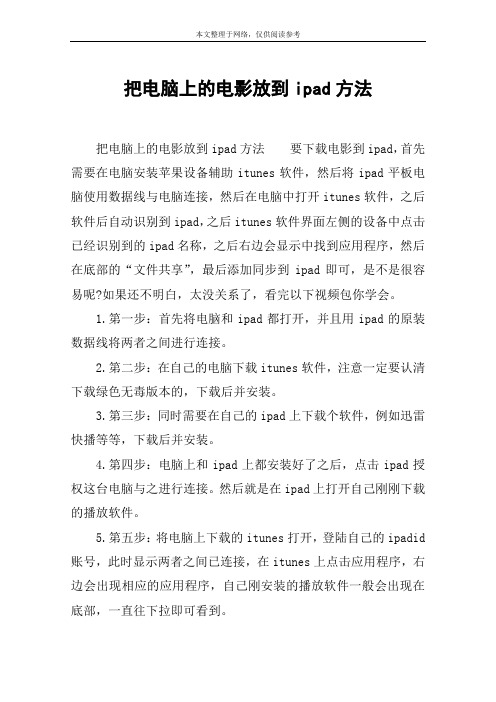
把电脑上的电影放到ipad方法
把电脑上的电影放到ipad方法要下载电影到ipad,首先需要在电脑安装苹果设备辅助itunes软件,然后将ipad平板电脑使用数据线与电脑连接,然后在电脑中打开itunes软件,之后软件后自动识别到ipad,之后itunes软件界面左侧的设备中点击已经识别到的ipad名称,之后右边会显示中找到应用程序,然后在底部的“文件共享”,最后添加同步到ipad即可,是不是很容易呢?如果还不明白,太没关系了,看完以下视频包你学会。
1.第一步:首先将电脑和ipad都打开,并且用ipad的原装数据线将两者之间进行连接。
2.第二步:在自己的电脑下载itunes软件,注意一定要认清下载绿色无毒版本的,下载后并安装。
3.第三步:同时需要在自己的ipad上下载个软件,例如迅雷快播等等,下载后并安装。
4.第四步:电脑上和ipad上都安装好了之后,点击ipad授权这台电脑与之进行连接。
然后就是在ipad上打开自己刚刚下载的播放软件。
5.第五步:将电脑上下载的itunes打开,登陆自己的ipadid 账号,此时显示两者之间已连接,在itunes上点击应用程序,右边会出现相应的应用程序,自己刚安装的播放软件一般会出现在底部,一直往下拉即可看到。
6.第六步:看到之后鼠标选择该播放工具,并选择添加文件,此时即可打开电脑上的任意格式文件进行上传复制,非常快速。
7.第七步:待复制完成之后,即可打开自己ipad上的播放工具,点击ipad右下角本地视频即可看见自己刚刚复制的文件,看完后想删除的话,点击“编辑”即可快速实现想删那个删那个。
谢谢!。
视频导入ipad的操作过程

视频导入/导出的操作过程半夏子苹果公司的视频,因为格式不同,故导入/导出存在各种不同的操作。
一般而言就是利用iTunes 与第三方软件进行。
iTunes操作麻烦些,第三方软件相对方便,但是因软件设计不同,各有差异。
(一)iT unes 使用(a)利用iT unes 直接导入电脑中的视频1、将设备连接到你的电脑,在iTunes左侧列表里“我的设备”下,点击影片。
2、找到要导入视频(支持格式:mp4、m4v、),将视频拖入你的iTunes中(不要点添加到按钮),如图1。
3、等待同步,顶部状态栏显示正在同步视频到你的设备中,如图2,直到同步完成。
如图24、打开里的视频播放器,点击“家庭视频”就能看见导入的影片了,点导入的影片播放。
导入方法,大同小异。
导出方法,因为使用的下载软件不同,差异较大。
最好不要使用iTunes 导出。
(b)利用iT unes 中的“共享程序”直接导入/导出视频我们以“迅雷看看HD”为例。
1、将设备连接到你的电脑,在iTunes左侧列表里点击“应用程序”,在右边下拉滑条,找到“共享程序”,如图3。
图3继续下拉滑条,找到“迅雷看看HD”,图4。
图42、在这里,点“添加文件”,导入电脑中的视频。
3、在这里,点“保存到”,导出选中的视频到电脑。
4、在这里,双击选中视频可改名,删除(使用键盘上的“Delete”按钮)。
只要在“共享程序”中有的软件,一般都可以这样操作。
(二)利用软件导入/导出视频前提是安装了iTunes软件,它需要iTunes组件。
(a)利用直接导入/导出视频我们还是以“迅雷看看HD”为例。
1、在这里选中视频,可导入、导出、删除。
导入视频,如图5。
依次点击:[视频]→[影片]→[导入]→选择需要导入的影片→[打开]→[确定]。
这样,视频就开始传输了。
注意事项:导入的影片格式,支持的格式有、、、、、、、、。
图52、如果提示“您需要下载解码器才可以添加视频封面以及进行视频格式转换,是否立即下载解码器?”选择“是”即可,图6。
怎么把电脑文件拷贝到ipad
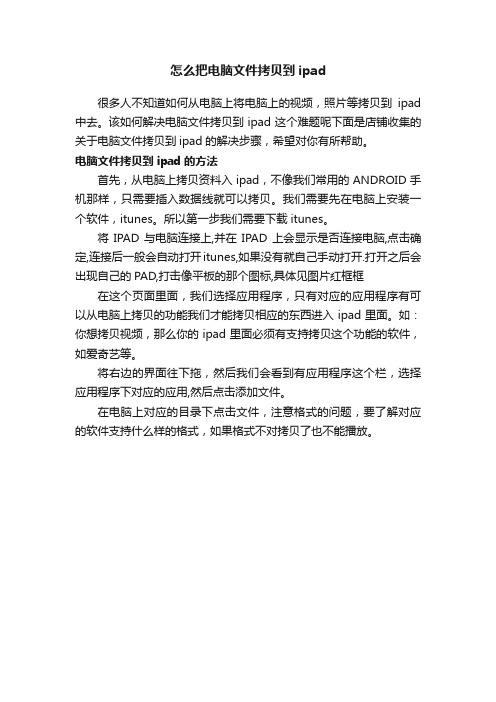
怎么把电脑文件拷贝到ipad
很多人不知道如何从电脑上将电脑上的视频,照片等拷贝到ipad 中去。
该如何解决电脑文件拷贝到ipad这个难题呢下面是店铺收集的关于电脑文件拷贝到ipad的解决步骤,希望对你有所帮助。
电脑文件拷贝到ipad的方法
首先,从电脑上拷贝资料入ipad,不像我们常用的ANDROID手机那样,只需要插入数据线就可以拷贝。
我们需要先在电脑上安装一个软件,itunes。
所以第一步我们需要下载itunes。
将IPAD与电脑连接上,并在IPAD上会显示是否连接电脑,点击确定,连接后一般会自动打开itunes,如果没有就自己手动打开.打开之后会出现自己的PAD,打击像平板的那个图标,具体见图片红框框在这个页面里面,我们选择应用程序,只有对应的应用程序有可以从电脑上拷贝的功能我们才能拷贝相应的东西进入ipad里面。
如:你想拷贝视频,那么你的ipad里面必须有支持拷贝这个功能的软件,如爱奇艺等。
将右边的界面往下拖,然后我们会看到有应用程序这个栏,选择应用程序下对应的应用,然后点击添加文件。
在电脑上对应的目录下点击文件,注意格式的问题,要了解对应的软件支持什么样的格式,如果格式不对拷贝了也不能播放。
最新整理如何用itunes将各种格式视频直接导入到ipad

如何用i t u n e s将各种格式视频直接导入到i p a d 怎样才能将电脑上r m v b、f l v、a v i等等各种各样的视频不用转换而直接放到i p a d中,下面学习啦小编就为大家介绍一下详细的操作方法吧,欢迎大家参考和学习。
导入视频步骤:1、首先,需要在i p a d m i n i中下载并安装暴风影音,当然,别的视频播放器,像q q影音或者m p l a y e r x等等,也可以,方法都类似。
笔者用的暴风影音,i p a d m i n i中安装好后的界面如图:2、将i p a d m i n i连接到电脑,在电脑上打开i t u n e s,保证成功连接,然后点击图中红框所示i p a d字符。
如下图所示:3、上步完成后,会进入如下界面,此处显示一些你的i p a d m i n i的基本信息。
在此选择应用程序,下图中红框位置处。
4、进入应用程序后,请下拉最右方的的滚动条,找到文件共享,然后在其中找到暴风影音(或者你在i p a dm i n i中安装的别的视频播放器)。
5、选中暴风影音后,右方会出现暴风影音H D的文档,请点击下方的添加...如下图所示:6、单击上步添加后,会出现下方的对话框,找到怪物史瑞克.r m v b的e服务启动后停止这一问题,如下图所示,请大家将电脑任务管理器中的W e r F a u l t.e x e这项进程关闭,然后再重启A p p l e M o b i l e D e v i c e服务。
如果大家想对这一问题有更深的了解请自行查阅我的另一篇经验相关经验。
3、不建议越狱,越狱后,使用中出现一些莫名其妙的问题,很多普通使用者是无从下手的,笔者周围就遇到很多这样的情况,深有体会。
4、i o s7需要使用i t u n e s 11.1.0.126这个最新版本才可以成功连接电脑,请大家留意。
注意事项本文是使用i p a d m i n i、暴风影音为例的,其实,大家可以选择别的,方法都类似。
电脑如何传输电影到ipad
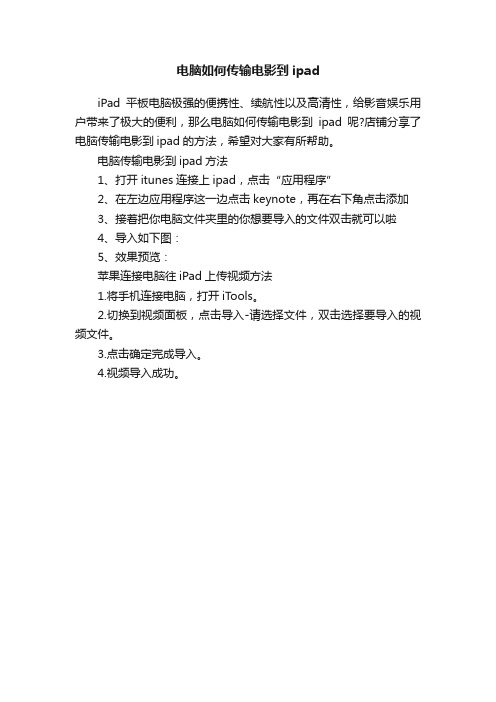
电脑如何传输电影到ipad
iPad平板电脑极强的便携性、续航性以及高清性,给影音娱乐用户带来了极大的便利,那么电脑如何传输电影到ipad呢?店铺分享了电脑传输电影到ipad的方法,希望对大家有所帮助。
电脑传输电影到ipad方法
1、打开itunes连接上ipad,点击“应用程序”
2、在左边应用程序这一边点击keynote,再在右下角点击添加
3、接着把你电脑文件夹里的你想要导入的文件双击就可以啦
4、导入如下图:
5、效果预览:
苹果连接电脑往iPad上传视频方法
1.将手机连接电脑,打开iTools。
2.切换到视频面板,点击导入-请选择文件,双击选择要导入的视频文件。
3.点击确定完成导入。
4.视频导入成功。
如何将视频文件导入ipad
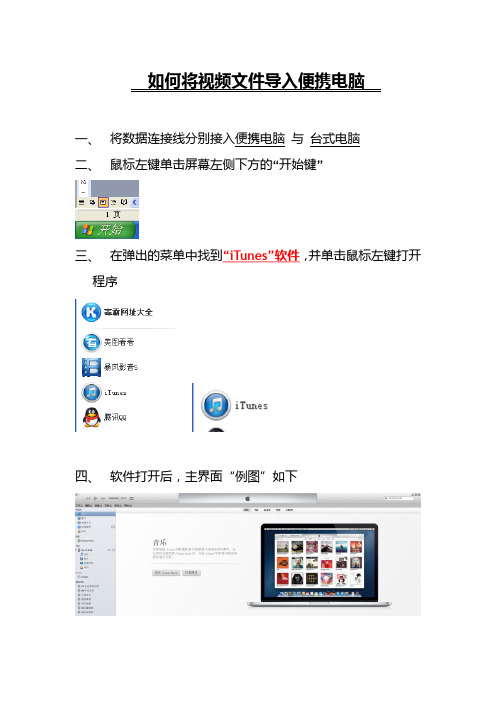
如何将视频文件导入便携电脑
一、将数据连接线分别接入便携电脑与台式电脑
二、鼠标左键单击屏幕左侧下方的“开始键”
三、在弹出的菜单中找到“iTunes”软件,并单击鼠标左键打开
程序
四、软件打开后,主界面“例图”如下
五、找到软件界面最左侧“设备”一栏,“设备”下第一个可
选择程序为“ipad”,鼠标左键单击“ipad”,使此行命令行变为蓝色
六、此时软件页面切换至如下例图
七、点击最上一排的“应用程序”一项
八、界面切换至如下例图
九、拉动屏幕右侧、软件的“滚动条”
十、找到“应用程序”中的“迅雷看看HD”
十一、鼠标左键单击“迅雷看看HD”,右侧出现“添加”、“保存到…”提示
十二、鼠标左键单击“添加”
十三、屏幕上自动弹出“电脑搜索框”,例图如下
十四、找到电脑中视频文件的保存位置,例如:E盘–媒体文件–新电影等
十五、鼠标左键单击所要拷贝的视频文件,“点蓝”后继续单击“打开”键,此时软件上方中间处显示选定的视频文件正在被考入便携电脑,例图如下
十六、屏幕正上方滚动条移动完成后,“迅雷看看HD”的文档中则出现了刚刚选定的视频文件,此时即证明拷贝成功
十七、拷贝完成所有文件后,即可将便携电脑与台式电脑间的连接线移除
辅助功能:
如何一次拷贝多个视频文件?
一、按“添加”后找到电脑中媒体文件储存的正确位置
二、按住电脑键盘上的“Ctrl”键,不要松手,同时鼠标逐个单
击需要拷贝的媒体文件;此时被选中的媒体文件整体变蓝,例图如下
拷贝工作。
如何把电脑上的音频视频传到ipad上
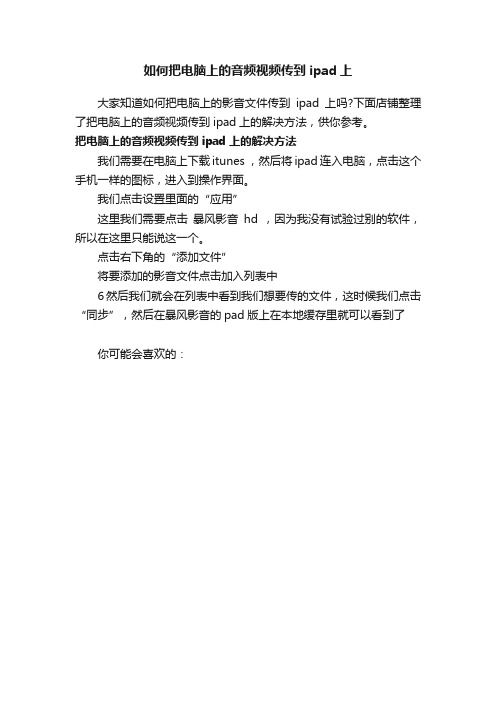
如何把电脑上的音频视频传到ipad上
大家知道如何把电脑上的影音文件传到ipad上吗?下面店铺整理了把电脑上的音频视频传到ipad上的解决方法,供你参考。
把电脑上的音频视频传到ipad上的解决方法
我们需要在电脑上下载itunes ,然后将ipad连入电脑,点击这个手机一样的图标,进入到操作界面。
我们点击设置里面的“应用”
这里我们需要点击暴风影音hd ,因为我没有试验过别的软件,所以在这里只能说这一个。
点击右下角的“添加文件”
将要添加的影音文件点击加入列表中
6然后我们就会在列表中看到我们想要传的文件,这时候我们点击“同步”,然后在暴风影音的pad版上在本地缓存里就可以看到了
你可能会喜欢的:。
最新版的如何将电脑视频导入iPad中
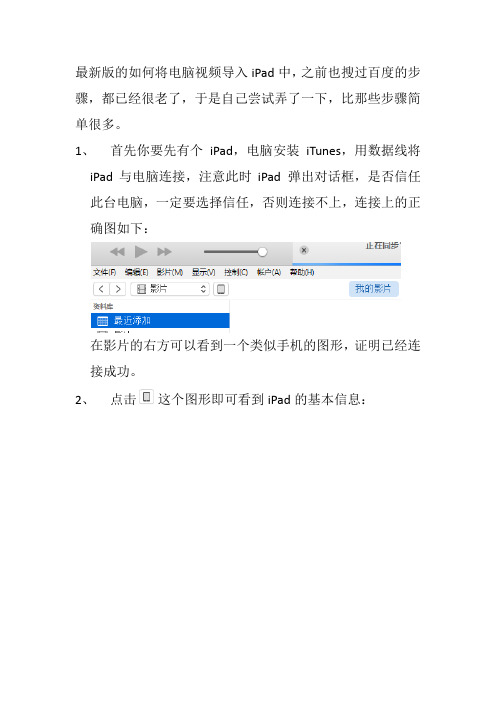
最新版的如何将电脑视频导入iPad中,之前也搜过百度的步骤,都已经很老了,于是自己尝试弄了一下,比那些步骤简单很多。
1、首先你要先有个iPad,电脑安装iTunes,用数据线将
iPad与电脑连接,注意此时iPad 弹出对话框,是否信任此台电脑,一定要选择信任,否则连接不上,连接上的正确图如下:
在影片的右方可以看到一个类似手机的图形,证明已经连接成功。
2、点击这个图形即可看到iPad的基本信息:
3、在iTunes上选择文件,
点击“将文件添加到资料库”,然后选择你想要的视频电影,点击确定。
4、这时你想要的视频已经在iTunes里了,接下来就是同
步到iPad里。
如图,还是在你iPad的界面,已经可以看到电影了,将同
步影片以及电影勾上,
选择右下角同步,完成,等待上方结束后,即同步成功。
5、点击我的设备里影片
即可看到已经同步成功了。
6、最后iPad里面使用“影片”就可以观看了。
怎样把视频导入iPad
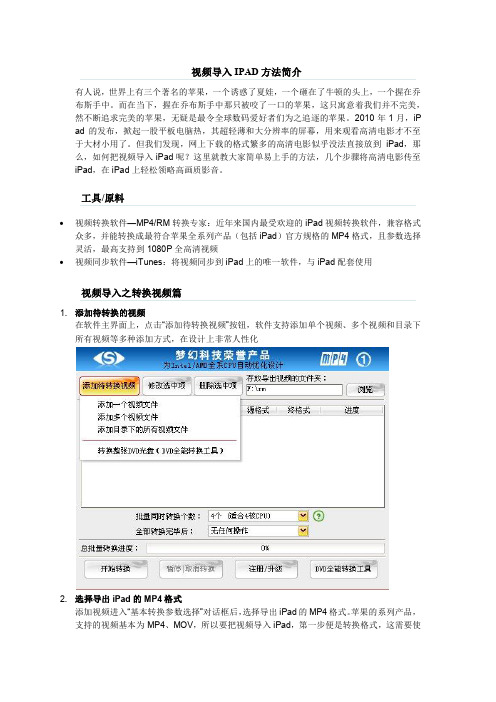
有人说,世界上有三个著名的苹果,一个诱惑了夏娃,一个砸在了牛顿的头上,一个握在乔布斯手中。
而在当下,握在乔布斯手中那只被咬了一口的苹果,这只寓意着我们并不完美,然不断追求完美的苹果,无疑是最令全球数码爱好者们为之追逐的苹果。
2010年1月,iP ad的发布,掀起一股平板电脑热,其超轻薄和大分辨率的屏幕,用来观看高清电影才不至于大材小用了。
但我们发现,网上下载的格式繁多的高清电影似乎没法直接放到iPad,那么,如何把视频导入iPad呢?这里就教大家简单易上手的方法,几个步骤将高清电影传至iPad,在iPad上轻松领略高画质影音。
∙视频转换软件—MP4/RM转换专家:近年来国内最受欢迎的iPad视频转换软件,兼容格式众多,并能转换成最符合苹果全系列产品(包括iPad)官方规格的MP4格式,且参数选择灵活,最高支持到1080P全高清视频∙视频同步软件—iTunes:将视频同步到iPad上的唯一软件,与iPad配套使用1. 添加待转换的视频在软件主界面上,点击“添加待转换视频”按钮,软件支持添加单个视频、多个视频和目录下所有视频等多种添加方式,在设计上非常人性化2. 选择导出iPad的MP4格式添加视频进入“基本转换参数选择”对话框后,选择导出iPad的MP4格式。
苹果的系列产品,支持的视频基本为MP4、MOV,所以要把视频导入iPad,第一步便是转换格式,这需要使用到转换软件,目前对苹果产品支持最好的,便是专门针对移动硬件终端的《MP4/RM转换专家》,在苹果产品支持这一块上,其支持导出苹果全系列产品最符合官方标准的MP4格式,甚至支持官方未公布的1080P全高清MP4格式,喜欢尝试的朋友,还可以用软件导出1080P全高清视频,体验iPad高性能芯片带来的高清影音。
3. 设置导出MP4参数选择好iPad/iPad2的MP4格式后,进入“设置待转换的视频参数”对话框,对导出视频参数进行了,MP4/RM转换专家最高支持到1080P全高清MP4的导出,经网友实验,能顺利将这种官方未公布的全高清MP4格式导入iPad,追求高清的果粉,可以导出这种全高清M P4尝试。
如何从电脑向ipad传歌曲电影

iPad平板电脑必懂的用法1、如何从PC个人电脑向iPad(平板电脑)传输歌曲、电影?①首先你的电脑要安装iTunes软件,打开iTunes,(初次使用要先注册一个帐号AppleID. 然后点击"商店(Store)"﹨选择"对这台电脑授权"﹨登陆,即可在iTunes store里面下载我们想要的音乐、视频、软件)。
②然后点击iTunes界面的"文件"﹨"将文件添加到资料库"﹨在新弹出的窗口选上你电脑里要添加的文件﹨点"打开"。
查看一下有没有添加到,可点左边资料库下的"音乐"或"影片",在右边展开的界面里查看。
③用数据线把iPad(平板电脑)连接上你的电脑,点击iTunes资料库"设备"下你的"iPad"﹨点击上面的"音乐"或"影片",勾选要同步的音乐或影片﹨最后点击右下角的"同步"按钮即可。
另:先在iPad中安装"暴风影音HD"软件,将iPad与电脑连接,在电脑中打开iTunes界面,单击左边"设备"下你的"iPad"﹨然后点击右侧上方的"应用程序"标签,看到已经安装的"暴风影音HD"程序﹨在它的右下角单击"添加"按钮﹨再点"应用"即可将电脑上的视频传到iPad上了。
ipad播放的音频格式MP3,视频格式MP4、3gp,而装"暴风影音HD"后的iPad,则大部分主流格式都可以播放。
电脑向iPad传照片:点iPad设备﹨照片﹨选来源\选文件夹(存放照片)﹨应用。
iPad向电脑传照片:用数据线连接上电脑后,弹出窗口选择打开设备以查看文件,点击DCIM文件夹,找到要的图片复制到电脑。
[教材]苹果iPad如何转换视频及iTunes导入视频方法
![[教材]苹果iPad如何转换视频及iTunes导入视频方法](https://img.taocdn.com/s3/m/bac383140640be1e650e52ea551810a6f524c888.png)
私房iPad电影格式转换软件转换视频格式的软件很多,不过“私房iPad电影格式转换软件”却有点特别,该软件专为苹果iPad量身定制,能轻松将各种格式的高清电影如RMVB,RM,A VI,MKV...转换为iPad所支持的H.264高清视频格式。
软件小档案:软件名称:私房iPad电影格式转换软件软件版本:1.70.329软件大小:10.3MB适用平台:WinXP/Vista/Win7下载地址:/file/f870502ae1第一步:添加视频文件。
运行私房iPad电影格式转换软件,单击“添加”按钮,从下拉菜单中选择“添加文件”,弹出“添加文件”窗口,进入存储电影的文件夹,找到并选中需要进行视频格式转换的影片,单击“打开”按钮,将影片添加到私房iPad电影格式转换软件界面中。
第二步:设置输出格式。
单击“输出文件选项”窗口右上角“设置”按钮,弹出“设置”窗口,打开“输出格式”右侧第一个下拉框,选择“iPad视频”,打开第二个下拉框,选择一种视频格式,最后单击“确定”按钮,保存设置。
第三步:转换iPad视频格式。
返回私房iPad电影格式转换软件主窗口,设置好输出目录,单击“START”按钮,系统开始转换视频格式,转换过程会显示进度条,并可以在预览窗口中实时预览视频画面,完成转换后,会自动打开输出文件夹。
3. 文件传输用“iTunes”向iPad传输文件不像普通MP3、MP4那么简单,不能简单地“复制”和“粘贴”,需要用苹果的iTunes进行文件“同步”,实现文件传输。
软件小档案:软件名称:iTunes for Windows软件版本:10.0.0.68软件大小:71.5MB适用平台:WinXP/Vista/Win7下载地址:/itunes/download/第一步:导入文件。
iTunes非常智能化,文件并不需要手工导入,运行iTunes,软件会自动扫描磁盘,找到存储在硬盘中的音乐、影片和图书,并自动分类到iTunes“资料库”相关类别中。
电脑视频音频传送到ipad的三种方法

电脑视频音频传送到ipad的三种方法电脑视频音频传送到ipad的三种方法电脑内的视频音频文件传送到ipad并正常播放的三种方法方式1、使用itunes软件的“资料库”功能。
步骤:ipad用数据线连接到电脑,打开itunes,文件—将备选文件添加到资料库,等待添加成功后,在资料库中查看刚才传输的文件,点击文件名称后面的箭头,一步步添加到ipad。
然后在ipad上打开视频(音乐)即可播放。
优缺点:优点是设备自带的内置功能,操作简单。
缺点是支持的格式不多,仅限于aac,mp3,wav,mp4,mov,mpeg 等格式,网上常见的avi,rm,vob等格式无法播放。
当然,可以用格式工厂等电脑软件先把视频转换为mp4或者苹果格式后再导入资料库。
方式2、使用迅雷看看HD等软件的“从电脑传输视频”功能。
类似的软件有暴风影音HD、爱奇艺HD、搜狐HD等,操作方法类似。
以迅雷看看HD为例,此功能下面又有三种方式:第1种为迅雷7移动中心(因2014净网行动已下线)。
第2种为网页传输,不需要连接usb线,原理是通过wifi形成局域网(运营商墙口的网线或光纤线接到无线路由器,路由器的信号再分发输出给电脑或者ipad这种)。
步骤:在电脑浏览器中输入192.168.1.108:15642按步骤操作即可,电脑ip地址必须为192.168....格式或者由路由器自动分配。
家庭有无线路由器的可以用这种办法。
第3种为usb传输。
步骤:打开itunes,在左边的“设备”中找到“某某的ipad”,点击一下,然后到右边的“应用程序”下面的“文件共享”-应用程序中找到迅雷看看HD,点击,然后“添加文件”即可。
优缺点:优点是迅雷看看播放器等软件支持多种格式,缺点是如遇软件更新或升级,需要自己去重新学习使用方法。
方式3、使用迅雷看看HD等软件的“共享”功能,不用传输视频到ipad以节约ipad空间,通过wifi局域网直接播放局域网内部设备上的视频。
怎么把电脑里的视频文件移到ipad里
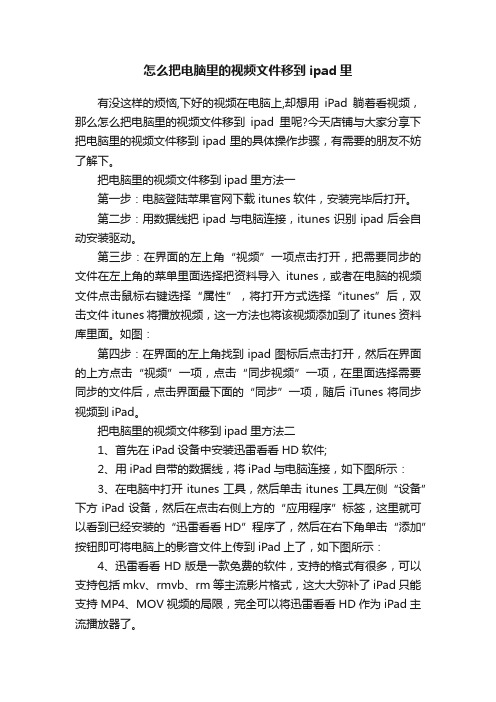
怎么把电脑里的视频文件移到ipad里有没这样的烦恼,下好的视频在电脑上,却想用iPad躺着看视频,那么怎么把电脑里的视频文件移到ipad里呢?今天店铺与大家分享下把电脑里的视频文件移到ipad里的具体操作步骤,有需要的朋友不妨了解下。
把电脑里的视频文件移到ipad里方法一第一步:电脑登陆苹果官网下载itunes软件,安装完毕后打开。
第二步:用数据线把ipad与电脑连接,itunes识别ipad后会自动安装驱动。
第三步:在界面的左上角“视频”一项点击打开,把需要同步的文件在左上角的菜单里面选择把资料导入itunes,或者在电脑的视频文件点击鼠标右键选择“属性”,将打开方式选择“itunes”后,双击文件itunes将播放视频,这一方法也将该视频添加到了itunes资料库里面。
如图:第四步:在界面的左上角找到ipad图标后点击打开,然后在界面的上方点击“视频”一项,点击“同步视频”一项,在里面选择需要同步的文件后,点击界面最下面的“同步”一项,随后iTunes将同步视频到iPad。
把电脑里的视频文件移到ipad里方法二1、首先在iPad设备中安装迅雷看看HD软件;2、用iPad自带的数据线,将iPad与电脑连接,如下图所示:3、在电脑中打开itunes工具,然后单击itunes工具左侧“设备”下方iPad设备,然后在点击右侧上方的“应用程序”标签,这里就可以看到已经安装的“迅雷看看HD”程序了,然后在右下角单击“添加”按钮即可将电脑上的影音文件上传到iPad上了,如下图所示:4、迅雷看看HD版是一款免费的软件,支持的格式有很多,可以支持包括mkv、rmvb、rm等主流影片格式,这大大弥补了iPad只能支持MP4、MOV视频的局限,完全可以将迅雷看看HD作为iPad主流播放器了。
怎么向ipad拷电影 苹果iPad拷电影技巧
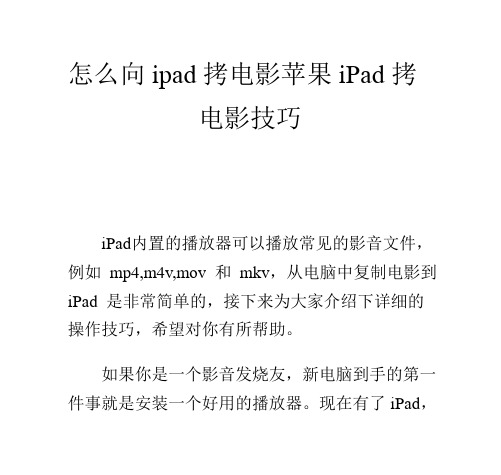
一台运行 iTunes 的 Mac 或者 PC 机
一个 iPad 可以播放的视频文件:mp4、mov、
D3DNK 114 电影网 /
m4v 等等
USB 数据线
iPad 上的剩余空间应该足够存储视频文件
USB 数据线在这里不是必须的,我们还可以使 用无线网络来同步文件。我们推荐它的原因是 USB 线的传输速度比无线同步要快很多,在视频文件很 大的情况下,USB 线可以节省很多时间。
在前面提到的各种视频文件格式中,MKV 是比 较特殊的一种;电脑上的播放器经常在播放 MKV 文 件时遇到问题,更别说移动设备了。如果某些 MKV 文件提示无法复制,你可以将它转换为“m4v”格 式。转换的过程非常简单:你可以使用 OSX 内置的
D3DNK 114 电影网 /
除电影两侧的黑边。
一些 iPad 的新用户可能不知道哪里可以找到 “视频”这个应用,它默认应该在 iPad 的第一页, 按下“Home”按键就可以直接找到它。如果你还是 无法找到,可以让 Spotlight 来帮忙:向左滑动屏 幕到 Spotlight,然后在搜索框里输入“视频”, 点击“搜索”之后可以在检索结果里直接运行它。
同步时跳过视频文件
在使用 iTunes 来同步便携设备时同样可以同 步视频文件,但是这个功能是为传输由 iOS 自身拍 摄的视频设计的,所以如果你想通过这个功能来向
D3DNK 114 电影网 /
iOS 拷贝电影,它可能与你的期望不符:设计初衷 是让 iPad 和电脑内的视频保持同步(而不是单向 复制)。所以一般情况下,我们推荐把这个选项关 闭:
转换功能,或者使用 OSX 预装的 QuickTime 来将视 频转换为 iPad 可以播放的格式。
怎么向ipad拷电影 苹果iPad拷电影技巧
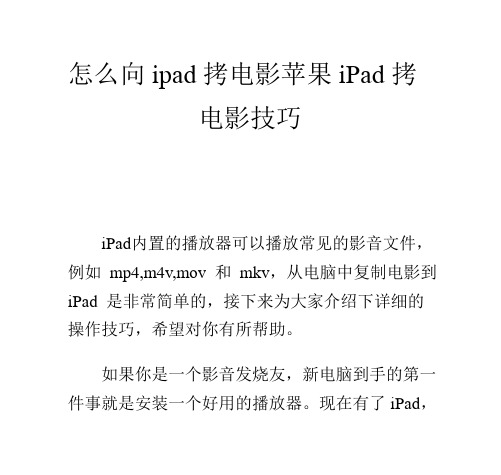
打开 iTunes,然后让它显示侧边栏(如果侧边
D3DNK 114 电影网 /
栏被隐藏掉,可以使用快捷键 Command+Option+S)
把你的电影拖拽到侧边栏上的 iPad 上,拷贝 就自动开始了
怎么向 ipad 拷电影苹果 iPad 拷 电影技巧
iPad内置的播放器可以播放常见的影音文件, 例如 mp4,m4v,mov 和 mkv,从电脑中复制电影到 iPad 是非常简单的,接下来为大家介绍下详细的 操作技巧,希望对你有所帮助。
如果你是一个影音发烧友,新电脑到手的第一 件事就是安装一个好用的播放器。现在有了 iPad,
温馨提示:播放完毕后删掉视频文件
在 iPad 上看完视频之后,应该及时的删掉它。 对于 iPad 上很紧张的存储空间,看过的视频是没 有任何保留的必要的。视频文件往往是一个设备中 占用空间最大的文件类型,如果剩余存储空间已经 不多,删掉它们可以瞬间释放很多的内存。在“设 置”、“ 通用”中你可以查看目前视频文件的空间占 用情况,然后删掉其中的一部分:
在文件拷贝过程中,iTunes 会显示当前拷贝 的进度。整个拷贝过程需要的时间从几秒钟到几分 钟不等,取决于文件的大小以及拷贝的方式(USB 数据线还是无线网络连接)。正如我们前面提到的, USB 线在传输速度上比无线网络快很多,即便你已 经习惯了无线给你带来的便利,这时还是应该接上 数据线的。
错误处理
打开“设置”,选择“通用”,然后点击“用量”
D3DNK 114 电影网 /
选择“视频”,然后在里面删掉你看过的电影
使用“视频”应用同样可以删掉电影文件,但 是它不会告诉你文件占用的空间有多大,同样也不 会提示你全部电影占用的存储空间。如果你想了解 这些细节,还是需要去“设置”里面操作。好了就 到这里吧。
- 1、下载文档前请自行甄别文档内容的完整性,平台不提供额外的编辑、内容补充、找答案等附加服务。
- 2、"仅部分预览"的文档,不可在线预览部分如存在完整性等问题,可反馈申请退款(可完整预览的文档不适用该条件!)。
- 3、如文档侵犯您的权益,请联系客服反馈,我们会尽快为您处理(人工客服工作时间:9:00-18:30)。
怎样将各种格式视频用itunes直接导入到ipad
用最快的方法将电脑上视频不需任何转换,原封不动的导入到ipad 中。
ipadmini(已升级为ios7,未越狱)
windows764位的itunes11.1.0.126
用于测试的RMVB视频一份导入视频步骤:
首先,需要在ipadmini中下载并安装暴风影音,当然,别的视频播放器,像qq影音或者mplayerx等等,也可以,方法都类似。
笔者用的暴风影音,ipadmini中安装好后的界面
将ipadmini连接到电脑,在电脑上打开itunes,保证成功连接,然后点击图中红框所示ipad字符。
如下图所示:
上步完成后,会进入如下界面,此处显示一些你的ipadmini的基本信息。
在此选择“应用程序”,下图中红框位置处。
进入“应用程序后”,请下拉最右方的的滚动条,找到“文件共享”,然后在其中找到“暴风影音”(或者你在ipadmini中安装的别的视频播放器)。
选中“暴风影音”后,右方会出现“&39;暴风影音HD&39;的文档”,请点击下方的“添加...”
如下图所示:
单击上步“添加”后,会出现下方的对话框,找到“怪物史瑞克.rmvb”的路径,然后单击“打开”,视频将自动导入到你的ipadmini中的暴风影音中,此过程将会有段等待时间。
如下两图:
导入完成后,大家就可以从ipadmini的暴风影音中找到刚导入的“怪物史瑞克.rmvb”了。
请打开视频看一看。
^_^相关问题解析:
请大家在ipad上尽量选择比较流行的视频软件,这些软件会不断更新,这样才能更好的支持导入的各种视频。
若将ipad连接到电脑时,出现“AppleMobileDevice服务启动后停止”这一问题,如下图所示,请大家将电脑“任务管理器”中的WerFault.exe 这项进程关闭,然后再重启AppleMobileDevice服务。
如果大家想对这一问题有更深的了解请自行查阅我的另一篇经验相关经验。
不建议越狱,越狱后,使用中出现一些莫名其妙的问题,很多普通使用者是无从下手的,笔者周围就遇到很多这样的情况,深有体会。
ios7需要使用itunes11.1.0.126这个最新版本才可以成功连接电脑,请大家留意。
注意事项
本文是使用ipadmini、暴风影音为例的,其实,大家可以选择别的,方法都类似。
如果大家想把ipad中的视频放到电脑上,方法也类似,只不过第六步选择“另存为...”。
